- Müəllif Abigail Brown [email protected].
- Public 2024-01-07 19:00.
- Son dəyişdirildi 2025-01-24 12:02.
Bilmək lazımdır
- Windows-da əlavə edilmiş faylların yanında açılan oxu seçin > Bütün qoşmaları yadda saxlayın > faylları saxlamaq üçün > OK 64364345 qovluq OK.
- Mac-da Message > Qoşmalar > Hamısını endirin 64334334 qovluğu seçin Seçin.
Bu məqalə Microsoft 365 üçün Outlook istifadə edərək, eyni anda kompüterinizdə eyni qovluğa bir neçə qoşmanın necə saxlanacağını izah edir; Outlook 2019, 2016, 2013, 2010; Outlook.com; və Mac üçün Outlook.
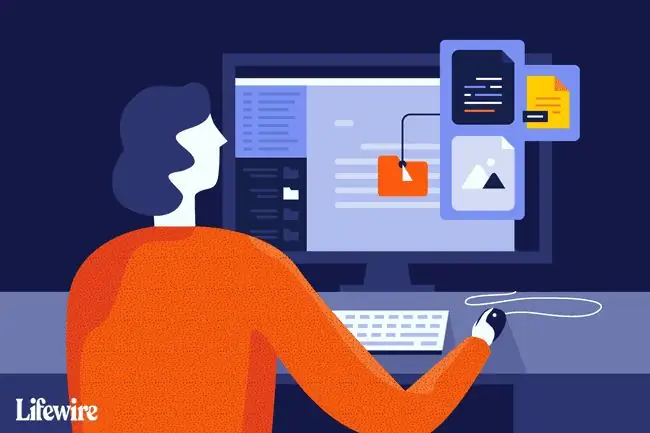
E-poçt qoşmalarını yadda saxlayın
Birdən çox faylın əlavə olunduğu e-poçt mesajı aldığınız zaman hər birinin ayrı-ayrılıqda eyni kataloqda saxlanması vaxt tələb edir. Outlook-da bütün əlavə edilmiş faylları bir qovluğa saxlamaq üçün sadəcə bir addım lazımdır.
Outlook-da bir addım ilə bir neçə e-poçt qoşmalarını saxlamaq üçün:
-
Mesajı Outlook-da ayrı pəncərədə və ya Outlook oxu panelində açın.

Image -
Qoşmalar sahəsində, əlavə edilmiş faylın yanındakı qoşma açılan oxu seçin.

Image - Seçin Bütün Qoşmaları Saxla. Və ya Fayl > Qoşmaları Saxla seçin.
-
Bütün Qoşmaları Saxla dialoq qutusunda saxlamaq istədiyiniz faylları vurğulayın.
- Seçimdən faylları əlavə etmək və ya silmək üçün Ctrl düyməsini basıb saxlayın.
- Siyahıda bir sıra qoşma seçmək üçün Shift düyməsini basıb saxlayın.

Image - Seçin OK.
-
Sənədləri saxlamaq istədiyiniz qovluğu seçin.

Image - Seçin OK.
Mac üçün Outlook-da birdən çox qoşmanı yadda saxlayın
Mac üçün Outlook-da mesaja əlavə edilmiş bütün faylları saxlamaq üçün:
- Qoşmaları ehtiva edən mesajı açın. E-poçt Mac üçün Outlook oxu panelində və ya öz pəncərəsində açıq ola bilər.
-
Seçin Mesaj > Qoşmalar > Hamısını Yüklə. Və ya Command+E basın.
Mac üçün Outlook 365-də Shift+Command+E klaviatura kombinasiyasından istifadə edin.

Image -
Alternativ olaraq, e-poçtu açın və qoşma altında Hamısını endirin seçin.

Image -
Sənədləri saxlamaq istədiyiniz qovluğu seçin.

Image - Seçin Seçin.
Seçilmiş qoşmaları Mac üçün Outlook-da yadda saxlayın
Seçilmiş faylları saxlamaq üçün:
- Saxlamaq istədiyiniz faylları ehtiva edən mesajı açın.
-
Qoşma sahəsində Önizləmə seçin.

Image -
Saxlamaq istədiyiniz faylları vurğulayın. Bir sıra faylları seçmək üçün Shift düyməsini basıb saxlayın.

Image -
İstənilən fayla sağ klikləyin.
Əgər sağ siçan düyməniz yoxdursa, Ctrl düyməsini basın və sol siçan düyməsini basın.
-
Seçin Fərqli Saxla.

Image -
Faylları saxlamaq istədiyiniz qovluğa keçin.

Image - Seçin Saxla.






